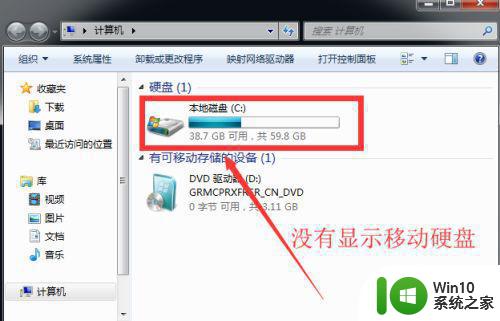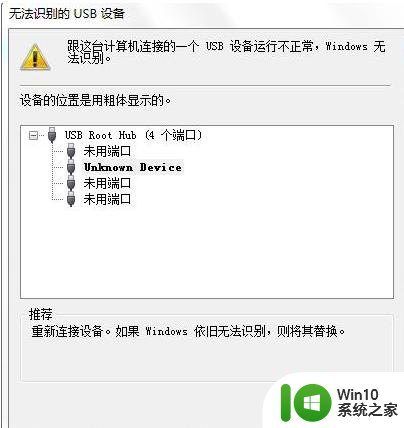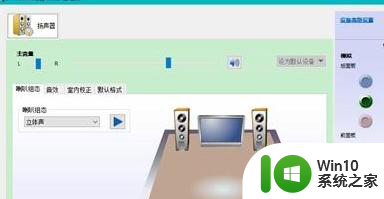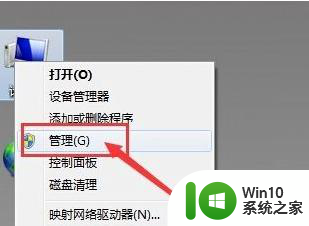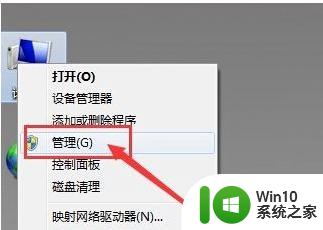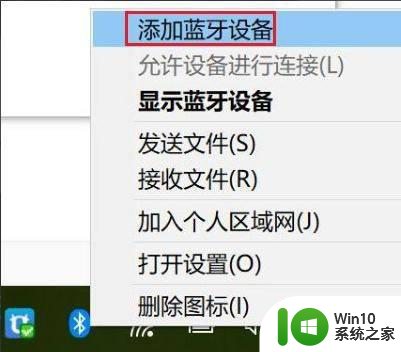win7电脑插了手柄没反应如何解决 win7游戏手柄插电脑后无法识别怎么办
win7电脑插了手柄没反应如何解决,在玩游戏时,使用手柄可以让我们更加舒适地操作,并且获得更好的游戏体验,有时候我们在将手柄插入Win7电脑后却发现它没有任何反应,甚至无法被电脑识别。这种情况让人十分困扰,因为我们无法享受到游戏带来的乐趣。当遇到这种问题时,我们应该如何解决呢?下面将为大家介绍几种可能的解决方法。
具体方法:
【方法一】
①、点击开始键,打开控制面板。
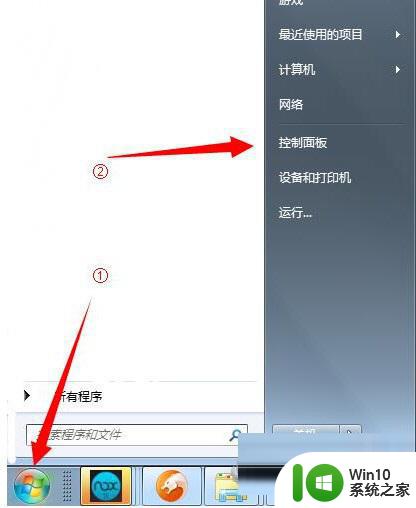
②、在控制面板中找到设备和打印机,双击打开。
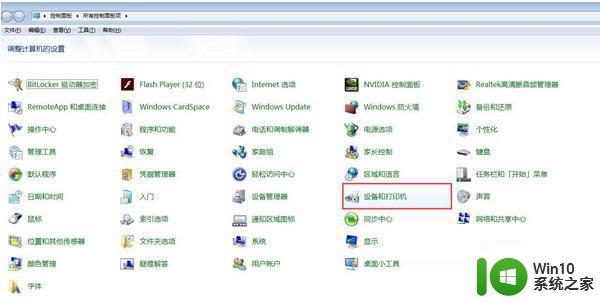
③、找到游戏手柄图标。
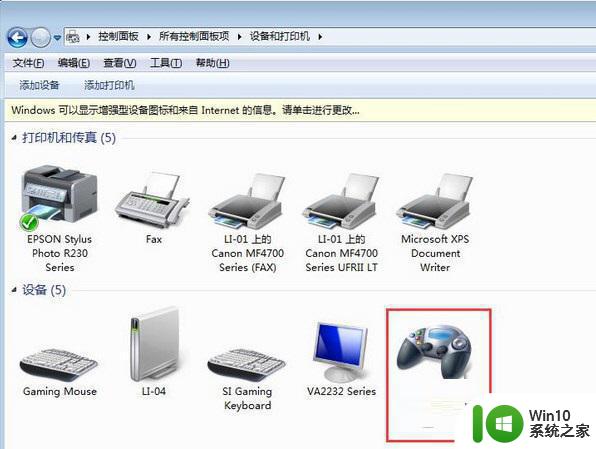
④、右键打开游戏控制器设置。

⑤、在游戏控制器界面点击属性按钮。
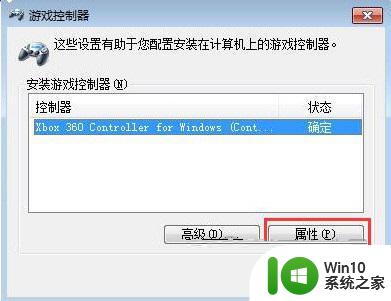
⑥、按手柄上的各个按键,相应的位置有亮表示成功,手柄可以使用。
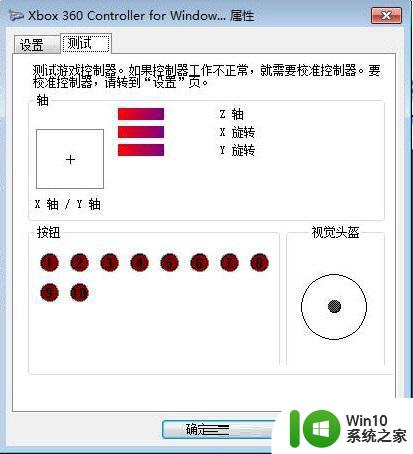
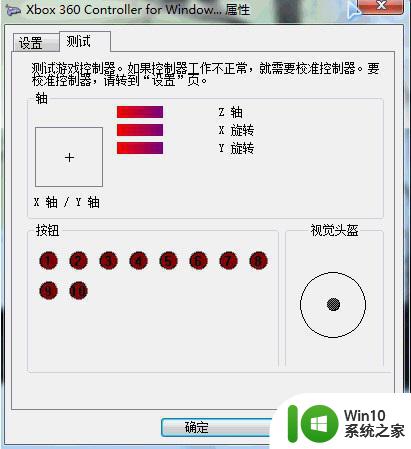
【方法二】
①、须借助闪优手柄助手,下载闪优手柄助手解压,打开程序。
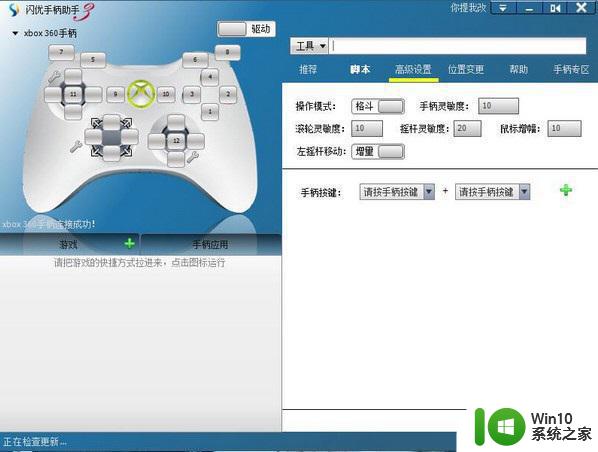
②、按手柄上的各个按键,相应的位置有亮表示成功,手柄可以使用。
手柄测试可以使用后,设置下参数,我以闪优手柄助手为例。(根据自己的需求来设置)
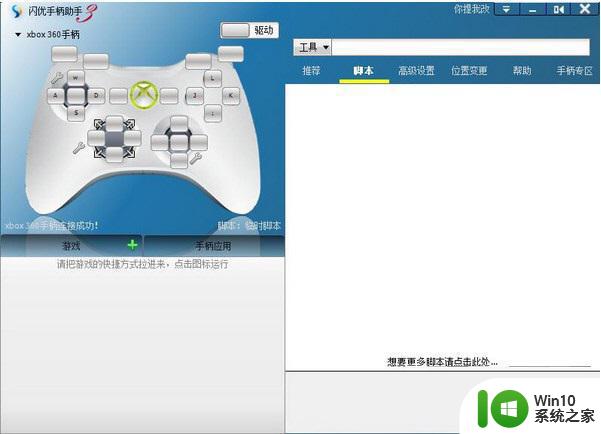
设置好后,打开模拟器找到侧边栏上的手柄设置
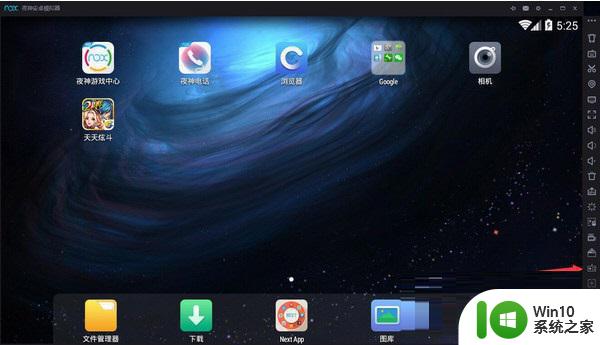
注:如没有手柄设置按钮请按下列步骤操作即可出现
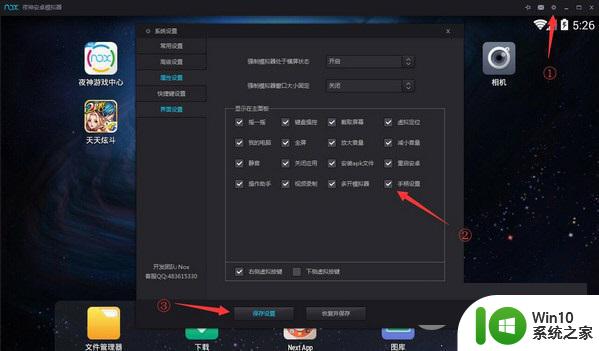
打开手柄设置找到我们接入电脑的手柄点击连接
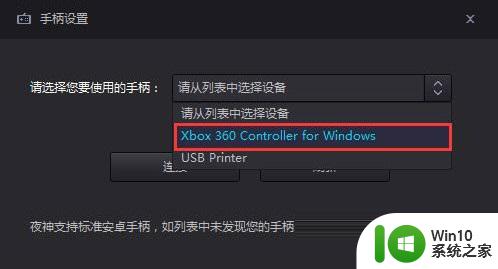
连接成功后会显示
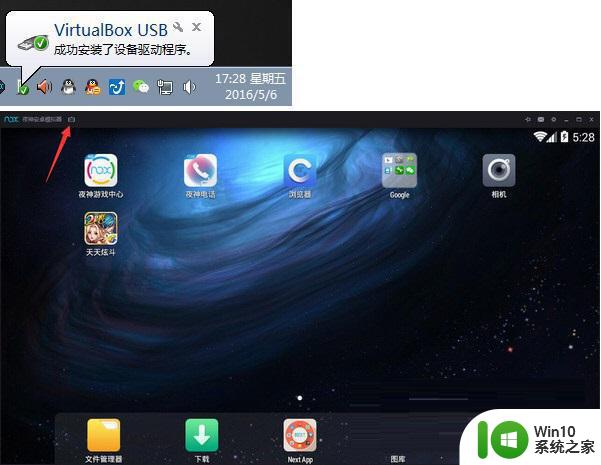
接下来我们打开我们要玩耍的游戏,并设置好按键,打开键盘操控按钮,设置好需要的按键后记得点保存!记得点保存!记得点保存!重要的事情要说三遍。

以上就是解决Win7电脑插入手柄后没有反应的全部内容,如果您遇到这种情况,可以按照以上方法进行解决,希望对大家有所帮助。